Как сделать так, чтобы Центр поддержки всегда был открыт в Windows 10
Центр уведомлений(Action Center) — это центр уведомлений, где вы можете просматривать, взаимодействовать и отклонять все уведомления Windows 10 . В Центре действий(Action Center) перечислены элементы, требующие внимания, такие как обновление программного обеспечения, оповещения о входящей почте, информация о безопасности Windows и т. д. В этом посте мы покажем вам, как закрепить Центр(Action Center) уведомлений в качестве боковой панели (то есть всегда держать его открытым) в Windows . 10 .
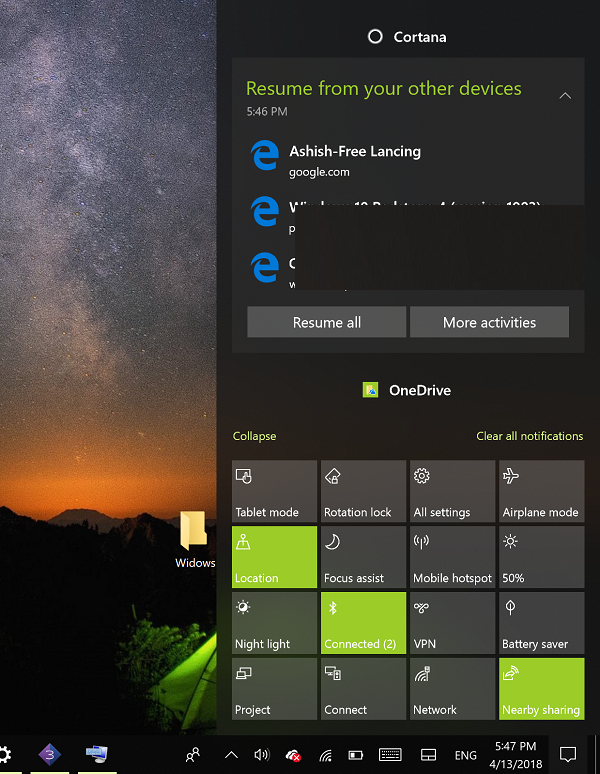
Обычно, чтобы открыть Центр поддержки , вам нужно нажать клавишу Windows + A или просто щелкнуть значок « Уведомления(Notifications) » на панели задач на панели задач — панель Центра(Action Center) уведомлений автоматически закрывается, когда вы щелкаете другое окно или как только вы щелкаете в любом другом месте. экран.
Однако вы можете закрепить Центр(Action Center) поддержки в качестве боковой панели, оставив ее всегда открытой, чтобы вы могли быстро проверять новые уведомления, а также получать доступ к кнопкам быстрых действий(quick action buttons) . Для этого вам нужно выполнить настройку реестра.
Закрепите Центр(Pin Action Center) поддержки в качестве боковой панели и держите панель всегда открытой

Чтобы закрепить Центр(Action Center) уведомлений в качестве боковой панели, выполните следующие действия.
- Нажмите клавишу Windows + R. В диалоговом окне « Выполнить » введите (Run)regedit и нажмите Enter, чтобы запустить редактор реестра .
- Перейдите или перейдите к следующему разделу реестра:
HKEY_LOCAL_MACHINE\SOFTWARE\Microsoft\Windows\CurrentVersion\ImmersiveShell\Launcher
- Затем щелкните правой кнопкой мыши пустое место на правой панели.
- Выберите «Создать» > «Значение DWORD (32-разрядное)».
- Назовите ключ DisableLightDismiss .
- Дважды щелкните(Double-click) только что созданный ключ и установите для параметра « Значение(Value) » значение 1 .
- Нажмите «ОК».
Теперь вы можете нажать клавишу Windows + A или щелкнуть значок Центра(Action Center) поддержки на панели задач, чтобы открыть панель. Если вы щелкнете где-нибудь еще, откроете папку или программу, вы заметите, что Центр(Action Center) поддержки остается открытым.
Чтобы закрыть или скрыть панель Центра(Action Center) поддержки, вам нужно щелкнуть ее значок в области уведомлений в правом конце панели задач или нажать комбинацию клавиш Windows + A.
PS : Этот пост поможет вам, если вы хотите отключить Центр уведомлений и действий(disable the Notification and Action Center) в Windows 10.
Related posts
Как отключить уведомления Firefox в Windows 10 Action Center
Как отключить Action Center в Windows 10
Как скрыть количество новых уведомлений в Action Center в Windows 10
Как добавить, Remove, Arrange Quick Action Buttons в Windows 10
Как управлять настройками Notification в Windows 10
New Особенности в Windows 10 version 20H2 October 2020 Update
Action Center не работает в Windows 10 [Решено]
Watch Цифровое телевидение и слушать Radio на Windows 10 с ProgDVB
Как использовать Центр уведомлений в Windows 8, чтобы обеспечить бесперебойную работу ПК
Что такое Центр уведомлений Windows?
Как открыть файлы .aspx на компьютере Windows 10
Как отключить съемные классы хранения и доступ в Windows 10
Настройте панель задач, область уведомлений и центр уведомлений в Windows 10
Топ 3 Reddit apps для Windows 10, которые доступны на Windows Store
Change Color Start Menu, Taskbar, Action Center, Title bar в Windows 10
Знакомство с Windows 8.1: настройка Центра уведомлений и его сообщений
Что в Windows 10 Control Flow Guard - Как включить или выключить его
Hide or Show Windows Ink Workspace Button на Taskbar в Windows 10
Как настроить файлы с использованием Sync Center в Windows 11/10
Reset Quick Actions в Action Center в Windows 10
